Játékok elrejtése ismerősei elől a Steamben
Sok okból elrejtheti a Steam-könyvtárban lévő játékokat barátai elől. Ha van egy guilty pleasure játékod, vagy nem szeretnéd, hogy mások lássák, mikor és mennyi ideig játszottál, beállíthatod fiókodat privátabb beállításokra.
Olvassa el a beállítás módját. úgy állíthatod be, hogy barátaid ne lássák, mivel játszol, vagy mi van a Steam-könyvtáradban.
Játékok elrejtése az ismerősök elől
Egy adott játék elrejtése a könyvtárban nem megfelelő a trükk. Priváttá kell tennie profilját, hogy barátai ne lássák játéktevékenységét. Az adatvédelmi beállításokat a következőképpen módosíthatja:
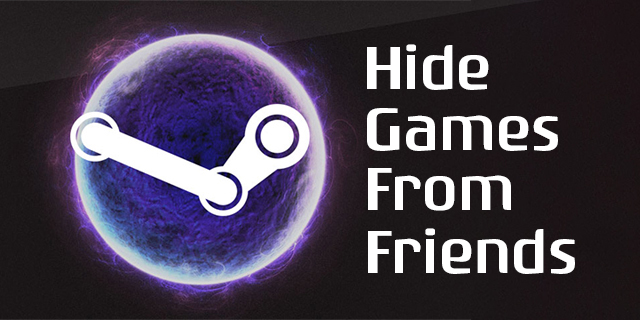 Indítsa el a Steamet.
Indítsa el a Steamet.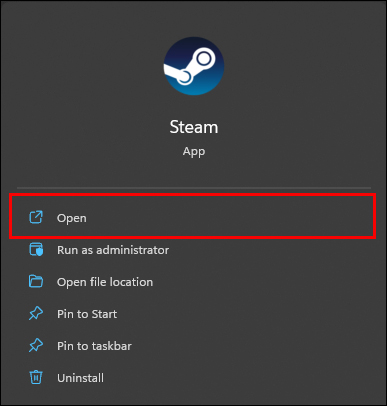 Kattintson az avatar ikonra vagy a felhasználónévre a jobb felső sarokban.
Kattintson az avatar ikonra vagy a felhasználónévre a jobb felső sarokban.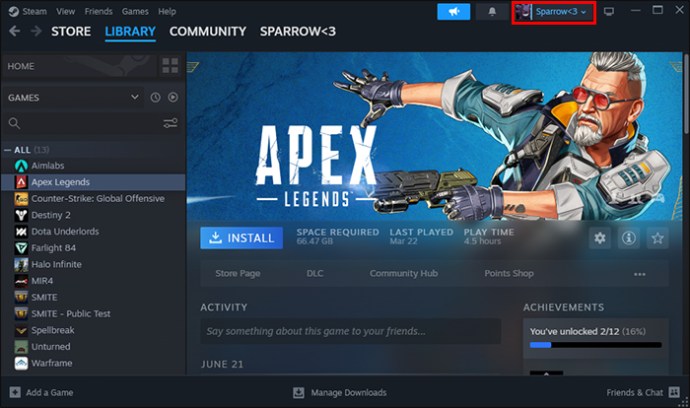 Lépjen a „Profilom megtekintése” oldalra.
Lépjen a „Profilom megtekintése” oldalra. Válassza ki a „Profilom szerkesztése” lehetőséget.
Válassza ki a „Profilom szerkesztése” lehetőséget.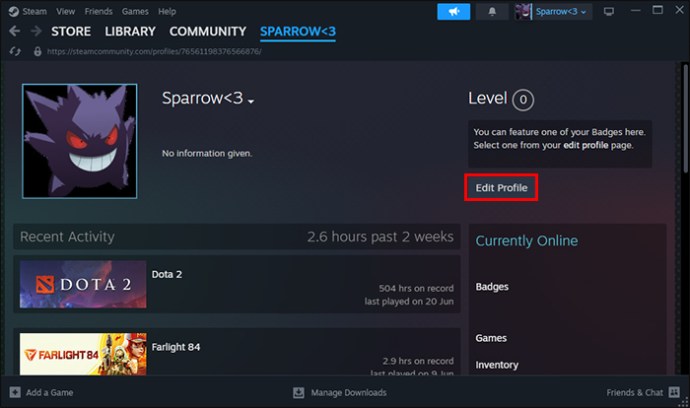 Lépjen az „Adatvédelem” oldalra Beállítások”lapon.
Lépjen az „Adatvédelem” oldalra Beállítások”lapon. A „Játék részletei” alatt talál egy beállítást, amelyet „Nyilvános”-ról „Csak barátok”-ra módosíthat. vagy „Privát”.
A „Játék részletei” alatt talál egy beállítást, amelyet „Nyilvános”-ról „Csak barátok”-ra módosíthat. vagy „Privát”.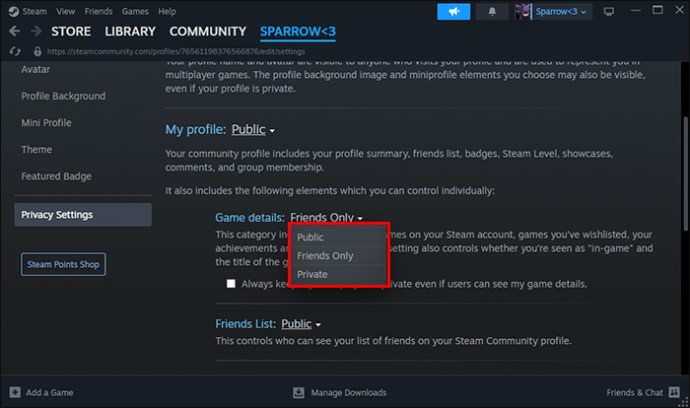 Mivel nem szeretné, hogy barátai lássák a tevékenységet, válassza a „Privát” lehetőséget.
Mivel nem szeretné, hogy barátai lássák a tevékenységet, válassza a „Privát” lehetőséget.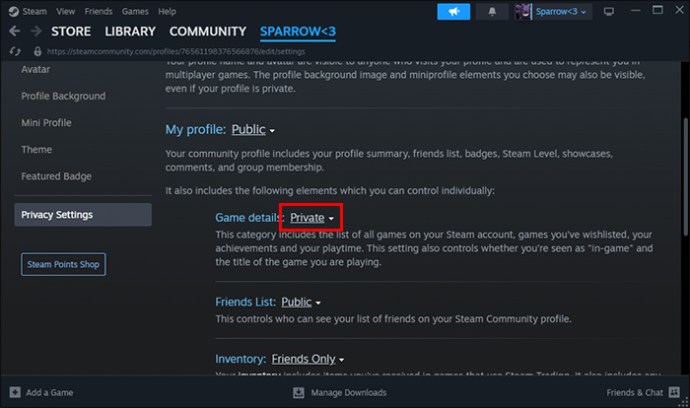
A lépések végrehajtása után semmit sem kell megerősítened; A Steam automatikusan elmenti a változtatásokat. Továbbá, ha Steam-profilodat priváttá teszi, senki sem láthatja tevékenységét.
Játékok elrejtése a Steam könyvtárból
Ha megoszt egy számítógépet valaki mással, akkor láthatja a könyvtárad. Ha el szeretné rejteni az éppen játszott játékokat, hogy a másik személy ne lássa őket, módosítania kell a könyvtár beállításait. A játékok Steam könyvtárban való elrejtéséhez:
Nyissa meg a Steam alkalmazást a számítógépén.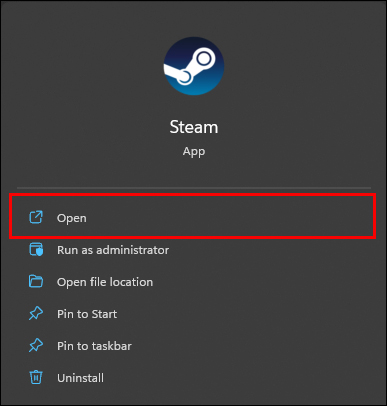 Nyissa meg a „Könyvtár”.”
Nyissa meg a „Könyvtár”.”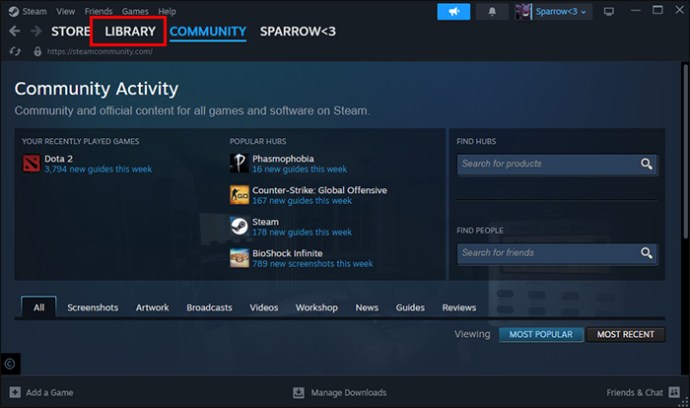 Válassza ki az elrejteni kívánt játékot.
Válassza ki az elrejteni kívánt játékot.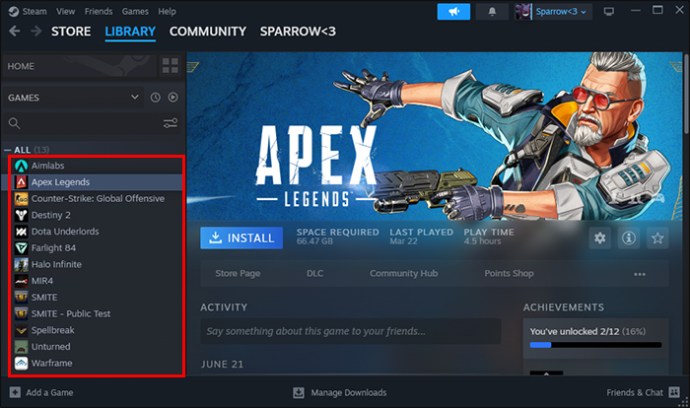 Válassza ki a „Beállítások” ikont.
Válassza ki a „Beállítások” ikont.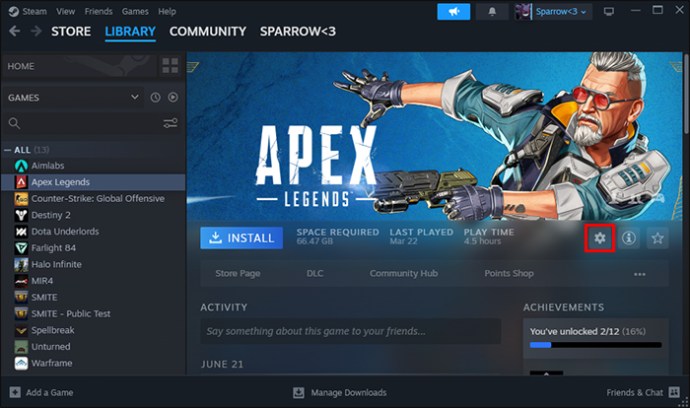 Nyomja meg a „Kezelés” gombot.
Nyomja meg a „Kezelés” gombot.
Kattintson a „Játék elrejtése” lehetőségre.
Ha rejtett játékkal szeretne játszani, megtalálja a „Rejtett játékok” alatt. Ha el szeretné távolítani ebből a szakaszból, tegye a következőket:
Nyissa meg a „Nézet” elemet az alkalmazás bal sarkában.
Kattintson a „Rejtett játékok” lehetőségre.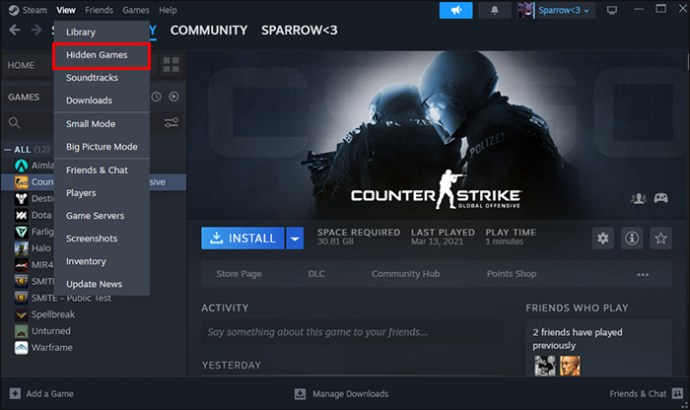 Válassza ki azt a játékot, amelyhez vissza szeretné állítani a hozzáférést.
Válassza ki azt a játékot, amelyhez vissza szeretné állítani a hozzáférést.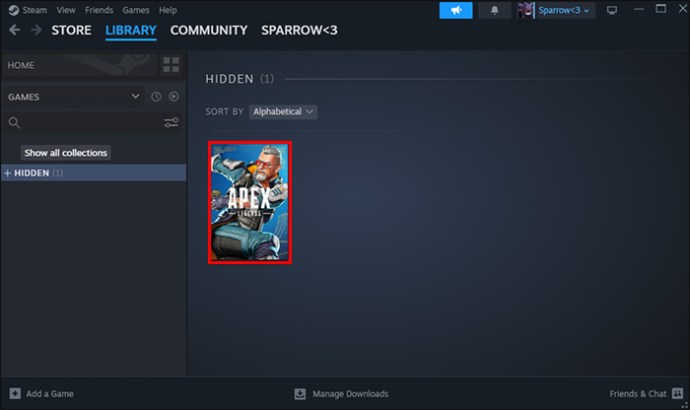 Kattintson a „Beállítások” lehetőségre (fogaskerék ikon).
Kattintson a „Beállítások” lehetőségre (fogaskerék ikon).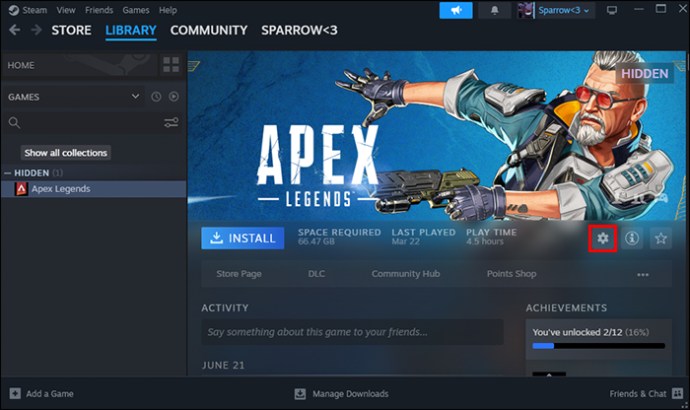 Vigye az egérmutatót a „Kezelés” fölé.
Vigye az egérmutatót a „Kezelés” fölé. Kattintson az „Eltávolítás a rejtettből” lehetőségre.
Kattintson az „Eltávolítás a rejtettből” lehetőségre.
Ismerősök letiltása a Steamen
Az egyik lehetőség annak megakadályozására, hogy barátaid lássák játéktevékenységedet a Steamen, ha letiltod őket. Választhatja ezt a lehetőséget, ha nem bánja, ha abbahagyja a kommunikációt egy adott személlyel. Így folytathatja:
Indítsa el a Steam alkalmazást.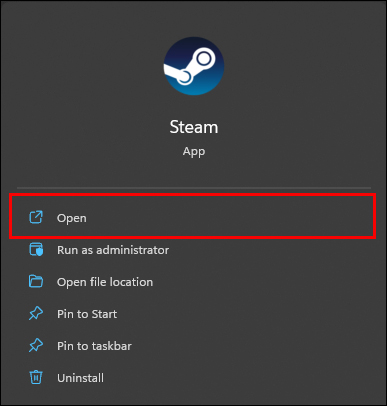 Ugrás a jobb alsó sarokban található „Barátok és csevegés” oldalra sarok.
Ugrás a jobb alsó sarokban található „Barátok és csevegés” oldalra sarok.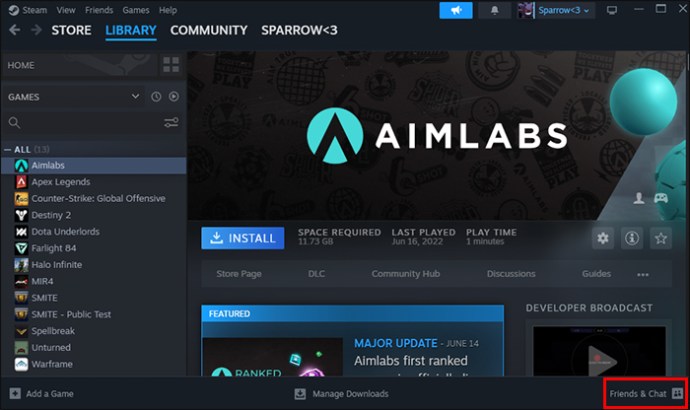 Keresse meg az ismerősét, és kattintson a „Kezelés” lehetőségre.
Keresse meg az ismerősét, és kattintson a „Kezelés” lehetőségre.
Válassza ki a „Minden kommunikáció blokkolása” lehetőséget.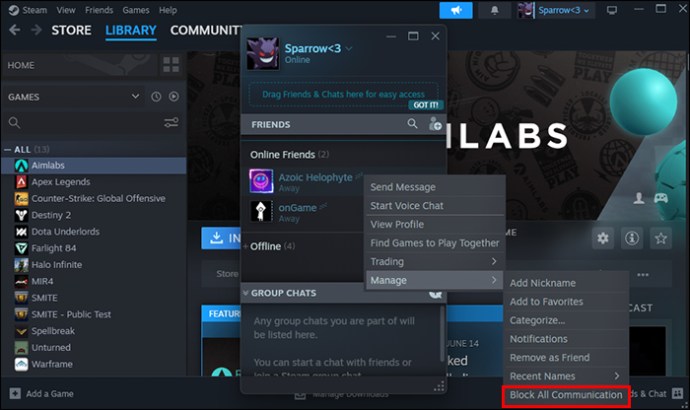
Ennek eredményeként, ha a letiltott ismerős felkeresi a profilodat , akkor offlineként látnak téged, a Steam pedig privátként jeleníti meg a profilodat. Ha azonban azt szeretné, hogy ez a mérés ideiglenes legyen, feloldhatja ismerőse letiltását a fenti lépések követésével, és a „Minden kommunikáció feloldása” lehetőségre kattintva.
Emellett a „Kezelés” lehetőségnél az ismerőse letiltása mellett , választhatja az „Eltávolítás barátként” lehetőséget is. Választhatja ezt a lehetőséget, ha már régóta nem játszott azzal a barátjával, és nincs szüksége rá a barátlistájára. A Steam egy nagyszerű alkalmazás újak megismerésére és kapcsolatteremtésre. régi játékosbarátokkal, de néha a barátlista túlnyomóvá válhat.
A játéktevékenység elrejtése a Steamen
Mint minden más alkalmazáshoz hasonlóan a Steam is megmutatja, ha online vagy, amikor elindítod az alkalmazást.. Ezenkívül a Steam értesíti barátait a játéktevékenységéről, azaz amikor elkezd játszani. Ha korlátozni szeretné játéktevékenységének nyilvánosságra hozatalát, a következőket kell tennie:
Nyissa meg a „Barátok” lehetőséget. az alkalmazás bal felső sarkában.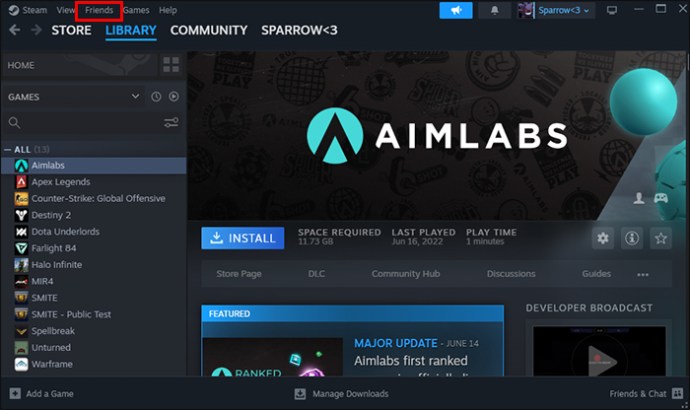 Válassza ki az „Offline” vagy a „Láthatatlan” lehetőséget.
Válassza ki az „Offline” vagy a „Láthatatlan” lehetőséget.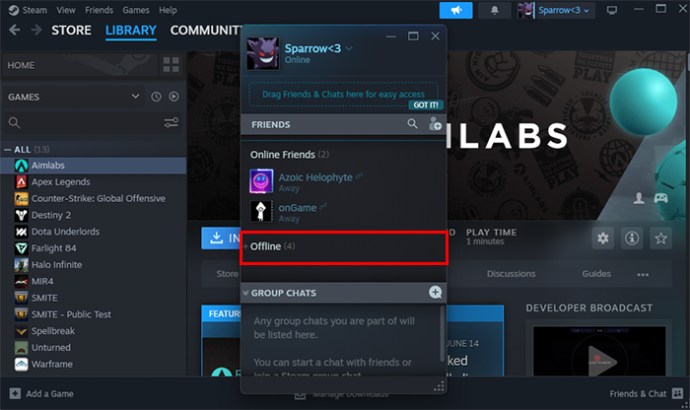
Mindkét lehetőség elrejti játéktevékenységét. Az „Offline” lehetőség választása azonban korlátozza a csevegés használatát is. Ha tehát továbbra is csevegésre van szüksége, válassza a második „Láthatatlan” lehetőséget. Továbbá, mivel a Steam a „Játékon belüli” címke mellett jelzi, hogy melyik játékkal játszol, testreszabhatod a tevékenységeidet.
A játékon belüli tevékenységed testreszabása
A Steam csak megmutatja a már a könyvtárában lévő játékok aktivitási állapotát, ezért először hozzá kell adnia a megjeleníteni kívánt játékot az Ön által játszott játékként. A játéktevékenység testreszabásához kövesse az alábbi lépéseket:
Indítsa el a Steam alkalmazást. 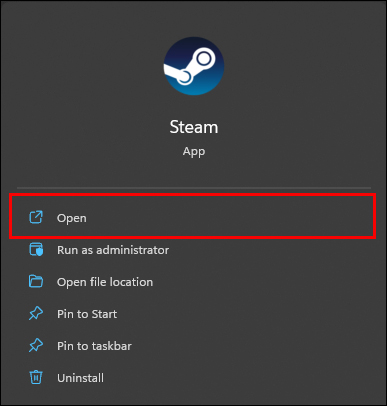 Lépjen a „Játékok” lehetőségre.
Lépjen a „Játékok” lehetőségre.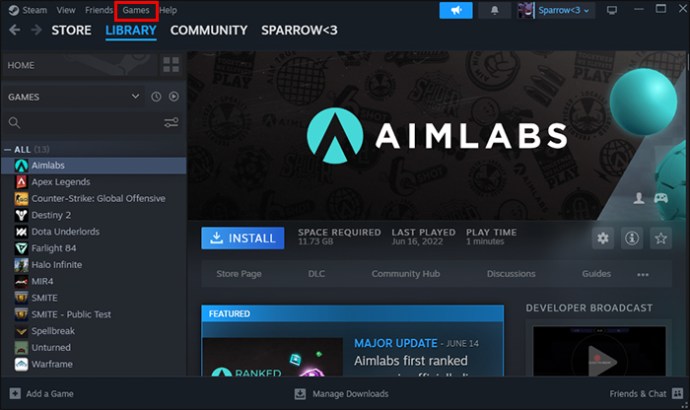 Kattintson a „Nem Steam játék hozzáadása a könyvtáramhoz” lehetőségre.
Kattintson a „Nem Steam játék hozzáadása a könyvtáramhoz” lehetőségre.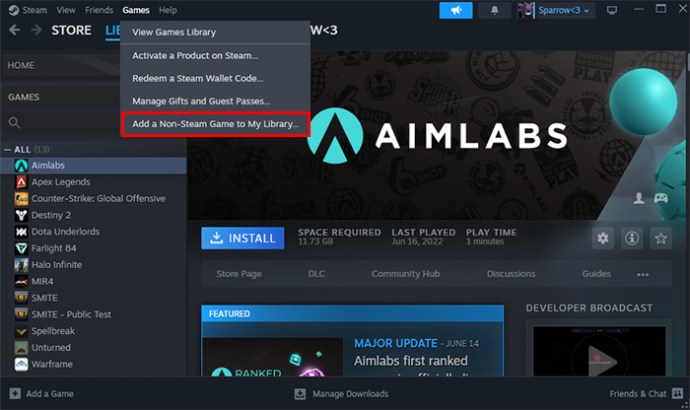 Válassza ki azt a programot vagy játékot, amelyet aktuálisan megjeleníteni szeretne játéktevékenység állapotát, és kattintson a „Kiválasztott programok hozzáadása” elemre. Lépjen a „Könyvtár” oldalra.
Válassza ki azt a programot vagy játékot, amelyet aktuálisan megjeleníteni szeretne játéktevékenység állapotát, és kattintson a „Kiválasztott programok hozzáadása” elemre. Lépjen a „Könyvtár” oldalra.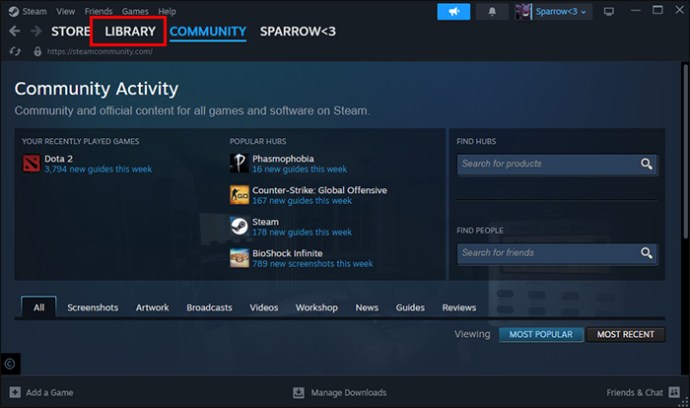 Kattintson jobb gombbal az újonnan hozzáadott játékra, és válassza ki a opció „Tulajdonságok”.
Kattintson jobb gombbal az újonnan hozzáadott játékra, és válassza ki a opció „Tulajdonságok”.
A „Tulajdonságok” opcióban megváltoztathatja a játék címét és az ikont, amire csak akarja. Ez szórakoztató lehet, mivel például megváltoztathatja a címet egy olyan játékra, amely még nem jelent meg, vagy hamarosan megjelenik. Így ismerősei azt gondolhatják, hogy korai hozzáférést kaptál.
A Steam automatikusan menti a módosításokat, amint beírod őket, így nem kell semmit sem megerősítened. Csak zárja be az ablakot a jobb felső sarokban található „X” gomb megnyomásával.
A játék eltávolítása
Ha a fent említett módszerek egyike sem működik Önnek, illetve barátainak és családtagjainak még mindig megtalálja a játékait a Steamen, ideiglenesen eltávolíthatja a játékot, majd később újratelepítheti. Eltávolíthatja azokat a játékokat is, amelyeket nem gyakran használ. Mivel a játékok sok helyet foglalnak el, az ideiglenes eltávolítás kiváló választás a van hely a könyvtáradban.
Ezen túlmenően, a ritkábban játszott játékok esetében ez a lehetőség hatékonyabb, mintha elrejtenéd a játékot a Steam-könyvtáradból.
GYIK
Hogyan rejthetem el a játékokat a Steam megosztott könyvtárából?
A „Saját fiók” beállításban keresse meg a „Családi nézet” lehetőséget. Ott keresse meg a „Kezelnem kell a családi nézet beállításai.”Megadhatja saját beállításait, és kiválaszthatja, hogy mely játékokat szeretné korlátozni a Steamen.
Hogyan távolíthatok el játékokat a Steam-fiókomból?
Csak annyit kell tennie, hogy eltávolít egy játék végleg a Steam-fiókodból, hogy menj a játék oldalára, és keresd meg a támogatási linket. A támogatási oldalon számos lehetőséget talál a játékkal kapcsolatos problémákkal kapcsolatban. Az egyikre kell kattintania az oldal alján található „Véglegesen el akarom távolítani ezt a játékot a fiókomból”.
Hogyan akadályozhatom meg, hogy a Steam értesítse barátaimat?
A Steam „Barát és csevegés” opciójában lépjen a beállításokhoz, és keresse meg az „Értesítések” menüt. Ott kezelheti a beállítást, vagy kikapcsolhatja az összes értesítést, és bezárhatja az ablakot.
Profilod legyen privát
h2>
A Steamen a fiókbeállítások „Privát” lehetőségre történő módosítása a legjobb módszer annak korlátozására, hogy barátai mit lássanak az alkalmazásban. Ha azonban belefáradt abba, hogy elrejtse játéktevékenységét a Steamen egy adott személy elől, egyszerűen letilthatja vagy eltávolíthatja az adott barátot. A Steam sok lehetőséget kínál az igényeidtől függően.
Szívesebben játszol a Steamen a „Láthatatlan” vagy az „Offline” opcióval? Figyelsz a barátaid játéktevékenységére? Tudassa velünk az alábbi megjegyzések részben.
Felelősség kizárása: A webhely egyes oldalai partnerhivatkozást tartalmazhatnak. Ez semmilyen módon nem befolyásolja szerkesztőségünket.

